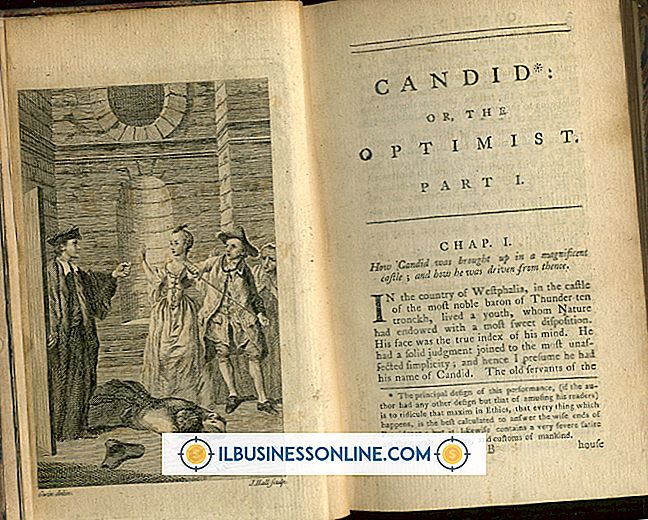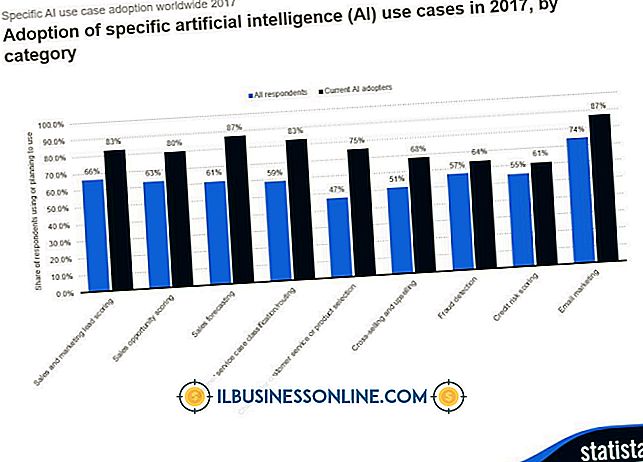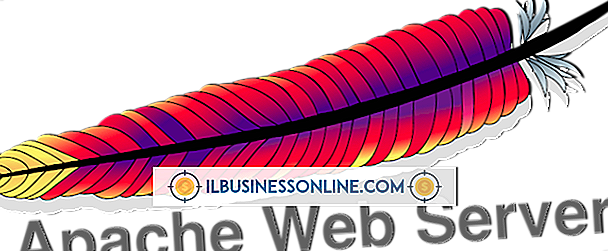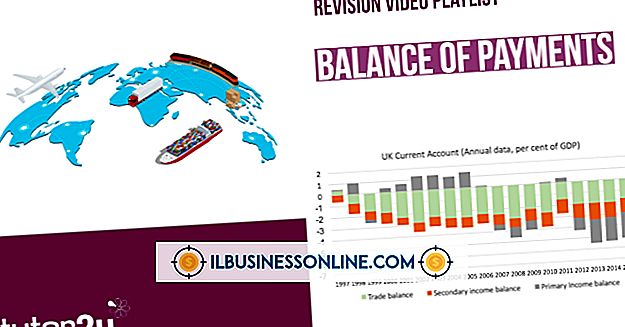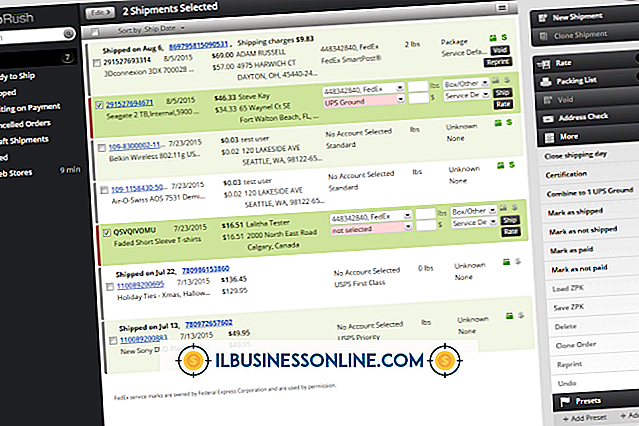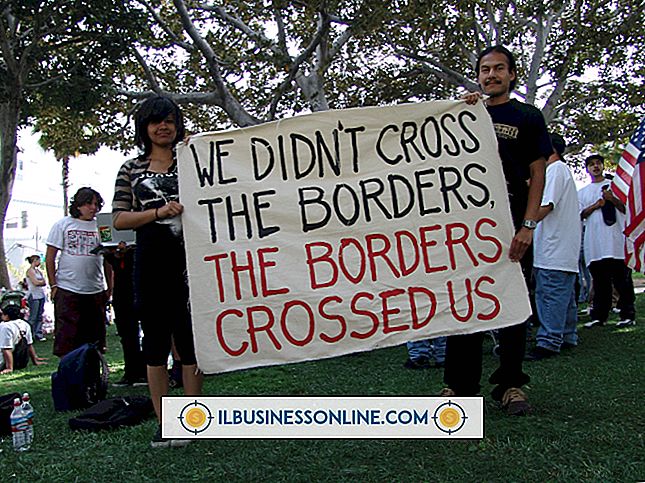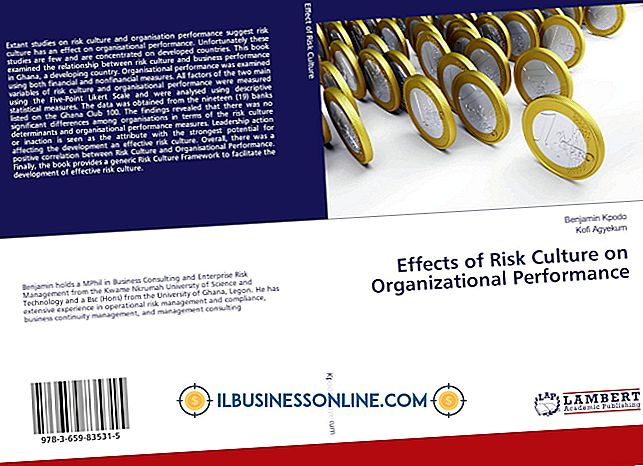Hoe Final Vinyl te gebruiken met MacBook Pro

Griffin Technology heeft Final Vinyl ontwikkeld als freeware met zijn iMic USB-audio-interface, waarmee je een microfoon, muziekinstrument of platenspeler op je MacBook Pro kunt aansluiten, zodat je audio kunt opnemen. De applicatie biedt een grafische interface waarin u snel audio kunt bewerken, filters en effecten kunt toepassen en tracks in meerdere bestanden kunt onderverdelen. Zelfs zonder de digitaal-naar-audio-converters van de iMic kunt u Final Vinyl gebruiken met de ingebouwde audiohardware van de MacBook Pro of met audiobestanden die u al hebt, om geluidsbestanden voor te bereiden voor een bedrijfspresentatie of podcast.
1.
Start Final Vinyl uit je map Programma's. Open het menu "Laatste vinyl" en selecteer "Voorkeuren". Als u de toepassing met externe audiohardware gebruikt, selecteert u deze in het vervolgkeuzemenu "Apparaat" van het tabblad Algemeen. Stel anders Apparaat in op ingebouwde audio. U kunt de audioniveaus en de standaardbestandsindeling instellen en een limiet instellen voor de lengte van de opnamen om te voorkomen dat u per ongeluk alle ruimte op uw harde schijf verbruikt. Gebruik het tabblad Extra's om interfacekleuren in te stellen, een locatie voor scratch-bestanden aan te geven en de toepassing te laten zien hoeveel schijfruimte deze voor hem gebruikt. Wanneer u klaar bent met het aanpassen van de applicatie, klikt u op de rode sluitknop in de linkerbovenhoek van het scherm Voorkeuren.
2.
Maak uzelf vertrouwd met de Final Vinyl-interface. Met de zoomschuifknop in de linkerbovenhoek van het venster kunt u de weergave van de golfvorm vergroten, zodat u nauwkeurige bewerkingen kunt uitvoeren. De bewerkingsknoppen rechtsboven bieden met één klik toegang tot vier basisfuncties, zodat u een selectie kunt verwijderen of bijsnijden of een markering kunt invoegen of verwijderen. Met de knop Playthrough / Monitor linksonder kunt u de geluidsbron horen die in de toepassing binnenkomt, zelfs als u niet opneemt. Het actiemenu aan de rechterkant van de monitorknop geeft u toegang tot de effectweergave, waarin u Audio Units-effecten op uw opnamen kunt toepassen. In het midden van het onderste gedeelte van de interface verschijnen drie transportbesturingstoetsen - voor terugspoelen, afspelen en opnemen - direct onder de tijd- / locatie-indicator die uw opnametijd opneemt of laat zien waar u de cursor in een opgenomen golfvorm. Rechtsonder toont een 10-segment LED-stijlniveaumeter met rode overmaatindicators het volumeniveau. In het verticale midden van het venster geeft Final Vinyl audiogolfvormen en statusberichten weer.
3.
Breng een WAV- of AIFC-bestand naar Final Vinyl door het menu "Bestand" te openen en "Open" te kiezen. Gebruik in plaats daarvan de opdracht Importeren om andere QuickTime-compatibele bestanden te openen. Final Vinyl kan audio van MPEG-4-video's, MOV-, MP3-bestanden en andere formaten importeren. Het programma exporteert native MPEG-4, MOV, AIFF en WAV bestanden met behulp van QuickTime.
4.
Neem audio op vanaf de ingebouwde microfoon van uw MacBook Pro of een apparaat dat is aangesloten op de ingangen van uw computer. Druk op de knop Opnemen in de transportknoppen om het opnameproces te starten. Het middengedeelte van het Final Vinyl-interfacevenster wordt rood, met het woord 'Opnemen' erop en de stip in het midden van de Record-knop knippert rood. Klik nogmaals op de knop Opnemen om het proces te stoppen. Als u de golfvorm in het Final Vinyl-venster ziet staan, bent u klaar om uw opname af te spelen.
5.
Klik op de knop Afspelen of druk op de spatiebalk om opnamen of bestanden die u hebt geopend, af te spelen. Met deze knoppen schakelt u het afspelen in en uit.
6.
Gebruik de ingebouwde 10-bands equalizer van Final Vinyl om het geluid van uw opnamen aan te passen binnen elk van de frequentiebanden die worden vertegenwoordigd door de verticale schuifregelaars. Pas het algehele volume, of gain, aan met de gain-regelaar helemaal rechts van het Equalizer-effectvenster. Final Vinyl bevat een EQ-preset die de nodige aanpassingen doorvoert om audio van vinyl LP's op te nemen. Vermijd zo veel gain dat het vervorming veroorzaakt, waardoor uw audio hard klinkt.
7.
Voeg zoveel ingebouwde effecten of audio-eenheidseffecten toe aan uw bestand als u wilt. Klik op de plus- en minknoppen in het venster Effecten om effecten aan de linkerkant toe te voegen of te verwijderen. Terwijl je het bewerkt, past elk effect de knoppen in het effectvenster aan aan de hand van de aanpassingen die het kan maken. Klik op de knop "Toepassen" rechtsonder in de Effects-interface om uw audio te verwerken en de golfvormen opnieuw te tekenen. Open het menu "Bewerken" en kies "Ongedaan maken" om effecten te verwijderen nadat u ze hebt toegepast.
8.
Gebruik het actiemenu om toegang te krijgen tot de andere ingebouwde functies van Final Vinyl. Deze omvatten Auto Mark, die de stille delen van uw opname lokaliseert en markeert, zodat u individuele tracks in een multisegmentbestand kunt scheiden. Wis alle markeringen verwijdert alle markeringen die u hebt toegevoegd, met Auto Mark of met de hand. Insert Silence stelt u in staat delen van een opname te scheiden met een stilte van één tot tien seconden, ofwel op uw huidige cursorpositie of aan het begin of einde van het bestand. Met Normaliseren kunt u de algehele geluidsniveaus in een bestand aanpassen, zodat geluiden op hetzelfde relatieve volume blijven terwijl het hele bestand niet luider wordt dan het piekniveau dat u opgeeft. Rebuild Waveform herschrijft handmatig de golfvormweergave.
9.
Sla uw bewerkingen en opnamen op door het menu "Bestand" te openen en "Opslaan" te kiezen. Geef de bestandsnaam, locatie en indeling op.
Tips
- Als het pictogram van Final Vinyl in het Dock wordt geblokkeerd maar niet wordt gestart, controleer dan of je de beschikbare Mac OS-updates hebt gedownload en toegepast, met name die voor Java of QuickTime.
- U kunt de filters en effecten van Final Vinyl niet toepassen tijdens het opnemen.
- Sla een bewerkt bestand op onder een nieuwe naam om toegang tot uw originele opname te behouden.
Waarschuwing
- Griffin ondersteunt Final Vinyl in versies van Mac OS via versie 10.6 Snow Leopard vanaf juni 2012. Hoewel het programma de ingebouwde effecten in Mac OS X versie 10.7 Lion kan opnemen, bewerken, exporteren en gebruiken, heeft het geen toegang tot de audio van het besturingssysteem Eenheden effecten.